Stai cercando metodi eccellenti su come rimuovere l'audio dal video? Bene, ci sono vari motivi per cui è necessario rimuovere l'audio o la musica di sottofondo. Può essere utile per aggiungere doppiatura al video, silenziarlo o eseguire altri scopi di modifica. Beh, onestamente, rimuovere l'audio dal video non è un compito difficile. Tuttavia, la cosa migliore da considerare è quale strumento utilizzare per ottenere il risultato desiderato. Quindi, se vuoi scoprire i metodi più efficaci utilizzando uno strumento potente, puoi utilizzare questo post come guida. Forniremo vari tutorial su come eliminare qualsiasi musica di sottofondo dal tuo audio offline e online. Senza nient'altro, controlla questo contenuto informativo ed esplora il modo più efficace ed efficiente per farlo rimuovere l'audio dal video.
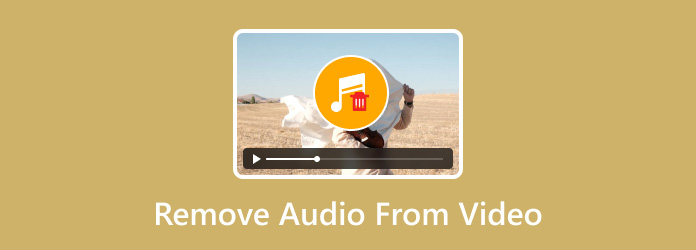
- Parte 1. Esiste uno strumento in grado di rimuovere la musica di sottofondo dal video
- Parte 2. I 5 migliori strumenti per rimuovere l'audio dai video
- Parte 3. Domande frequenti sulla rimozione dell'audio dal video
Parte 1. Esiste uno strumento in grado di rimuovere la musica di sottofondo dai video
Decisamente sì. Se desideri rimuovere l'audio o la musica di sottofondo dal video, puoi farlo. Esistono vari software di editing offline e online che puoi utilizzare per ottenere il tuo output preferito. Tuttavia, potrebbe essere difficile trovare un software eccellente da utilizzare. Quindi, se desideri scoprire vari strumenti che possono offrire metodi senza problemi per eliminare l'audio dal video, puoi procedere alla sezione successiva di questo post.
Parte 2. I 5 migliori strumenti per rimuovere l'audio dai video
In questa parte ti forniremo tutti i dettagli su come rimuovere l'audio dal video utilizzando diversi strumenti di modifica. Quindi, per iniziare ad apprendere tutti i metodi, consulta tutte le informazioni di seguito.
1. Convertitore video definitivo
piattaforma: Windows e Mac
Meglio per: modifica e conversione di video e audio.
Se stai cercando un metodo offline per rimuovere completamente l'audio dal video, ti consigliamo di utilizzare il Convertitore video definitivo. Questo software di editing audio e video è tra i programmi che possono aiutarti a eliminare qualsiasi musica o audio di sottofondo dal tuo video. Ha un'opzione Disabilita traccia audio che ti consente di eliminare l'audio. Bene, se pensi che il processo sia impegnativo, beh, non lo è. Rimuovere l'audio dal video è un compito semplice che chiunque può eseguire, soprattutto quando si utilizza il programma. Questo perché il software offline può offrire un'interfaccia utente accattivante e semplice, perfetta per tutti gli utenti. In aggiunta a ciò, Video Converter Ultimate non influirà sulla qualità del video dopo il processo. Con ciò, puoi comunque ottenere la stessa qualità dopo la procedura di rimozione dell'audio.
Inoltre, il programma può gestire più file. Significa che se desideri rimuovere l'audio da più video contemporaneamente, puoi farlo. Questa funzionalità ti consente di svolgere la tua attività senza perdere molto tempo, rendendolo un editor potente e affidabile per gli utenti. Se vuoi imparare il modo più efficace per eliminare l'audio dal video, puoi seguire le istruzioni seguenti.
Passo 1. Ottenere il Convertitore video definitivo facendo clic sui pulsanti Scaricabili di seguito. Successivamente, avvialo sul tuo computer e inizia il processo.
Download gratuito
Per Windows
Download sicuro
Download gratuito
per macOS
Download sicuro
Passo 2. Quindi, vai alla sezione Convertitore e fai clic sul segno più per allegare il video. Tieni presente che puoi aggiungere più di un file e rimuovere il relativo audio con un solo clic.
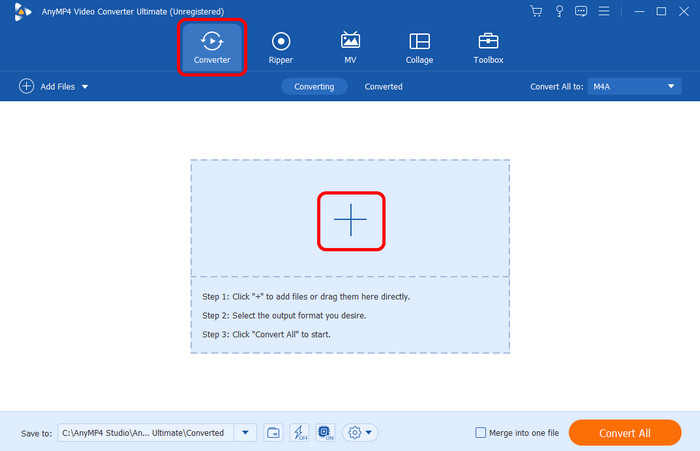
Passaggio 3. Dopo aver aggiunto il file video, vai all'opzione EN-AAC–2Channel e seleziona l'opzione Traccia audio disabilitata. Con ciò, l'audio del video verrà eliminato.
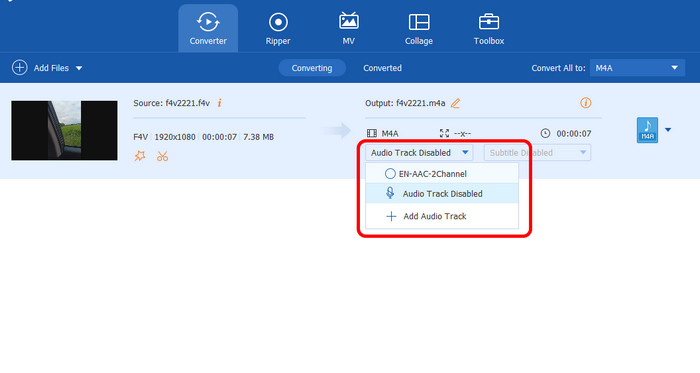
Passaggio 4. Per la procedura finale, premi l'opzione Scarica tutto di seguito per iniziare a salvare il video finale senza audio.
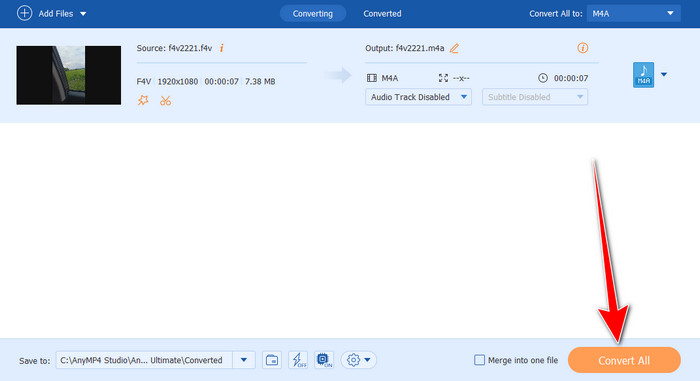
Professionisti
- Il processo di rimozione dell'audio è semplice poiché ha un'interfaccia intuitiva.
- Il processo non influenzerà la qualità.
- Può rimuovere l'audio da più file contemporaneamente.
- Il software è di facile accesso.
Contro
- Per accedere al potenziale complessivo, è meglio acquistare il piano.
2. VEED.io
piattaforma: Basato sul Web
Basato per: modifica e rimozione dell'audio da un video.
Se desideri eliminare l'audio dai video online, puoi utilizzare VEED.io. Questo strumento basato sul web può consentirti di raggiungere il tuo obiettivo principale in pochi clic. Inoltre, proprio come il programma di cui abbiamo parlato prima, ha un layout comprensibile con semplici istruzioni da seguire. Con ciò, indipendentemente dal livello di modifica che hai, utilizzare lo strumento è un compito facile. Inoltre, VEED.io può supportare vari formati video. Include MP4, MOV, MKV, FLV, AVI e altro. Con ciò, indipendentemente dal formato che hai, puoi comunque rimuovere comodamente la musica di sottofondo. Tuttavia, ci sono anche alcuni inconvenienti che puoi trovare nello strumento. Bene, poiché si tratta di un editor online, è sempre necessaria una connessione Internet. Inoltre, ci sono momenti in cui il processo di caricamento richiede molto tempo. Inoltre, quando utilizzi la versione gratuita, vedrai una filigrana sul video modificato, rendendone fastidiosa la visualizzazione.
Passo 1. Accedi al VEED.io sul tuo browser. Quindi, fai clic su Carica un file per allegare il file dal tuo computer. Attendi qualche secondo per completare il processo di caricamento.
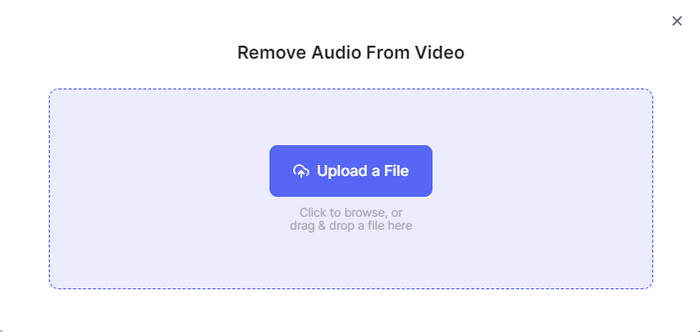
Passo 2. Successivamente, vai all'interfaccia di sinistra e vedi il simbolo del volume. Per eliminare la musica dal video, l'unica cosa di cui hai bisogno è regolare la diapositiva dal lato sinistro. Con ciò, il video sarà in modalità silenziosa.
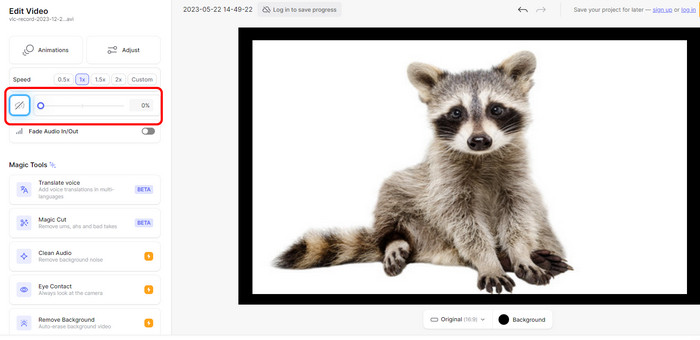
Passaggio 3. Una volta terminato, puoi già salvare il video facendo clic sul pulsante Fine > Esporta in alto.
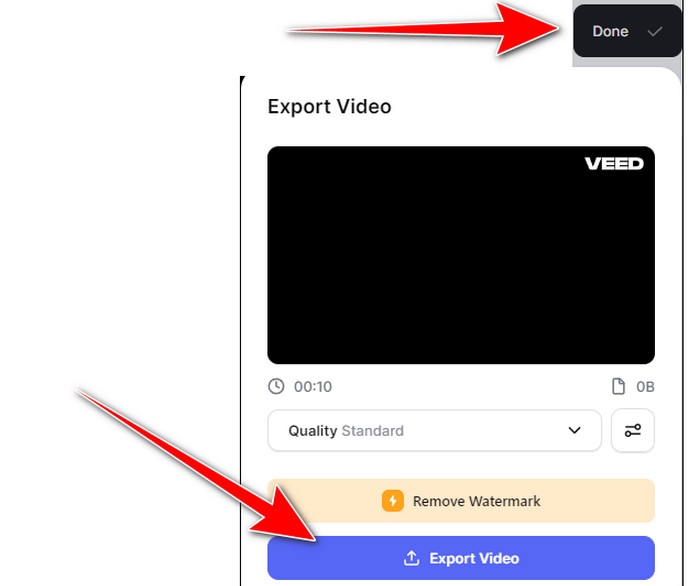
Professionisti
- Può rimuovere l'audio utilizzando il simbolo del volume.
- Può gestire diversi formati video, come MP4, AVI, MKV, FLV, MOV e altri.
- Il processo di rimozione dell'audio è semplice.
Contro
- Il processo di caricamento è troppo lento.
- Mette una filigrana sul video quando si utilizza la versione gratuita.
- Ottenere il piano è costoso.
3. Tela
piattaforma: Basato sul Web
Meglio per: modifica di audio, video e creazione di transizioni.
Tela è un altro strumento online che puoi utilizzare per cancellare l'audio dai video. Inoltre, la cosa positiva è che puoi utilizzare la sua versione gratuita per ottenere l'output desiderato. Per quanto riguarda la procedura di rimozione dell'audio, l'unica cosa che devi fare è andare sul simbolo del volume e metterlo in modalità silenziosa. In questo modo non sentirai nulla del video. Anche Canva può aiutarti creare presentazioni. Ma Canva presenta anche degli svantaggi di cui devi essere consapevole. Anche se lo strumento ha un'interfaccia semplice, alcune funzioni sono ancora difficili da individuare. Detto questo, se sei un principiante, ti consigliamo comunque di chiedere maggiori indicazioni ai professionisti. Consulta i passaggi seguenti per sapere come eliminare l'audio dal video.
Passo 1. Vai al sito Web principale di Canva e procedi all'interfaccia principale. Quindi, fai clic su Carica file per inserire il video dal tuo computer.
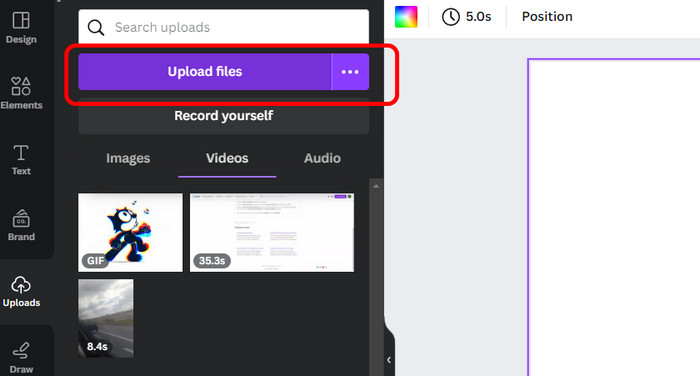
Passo 2. Dopo aver aggiunto il file video, vai all'interfaccia superiore e fai clic sul simbolo del volume. Dopo aver fatto clic, il volume passerà alla modalità silenziosa. Fatto ciò vedrai che il video non produce più alcun suono.
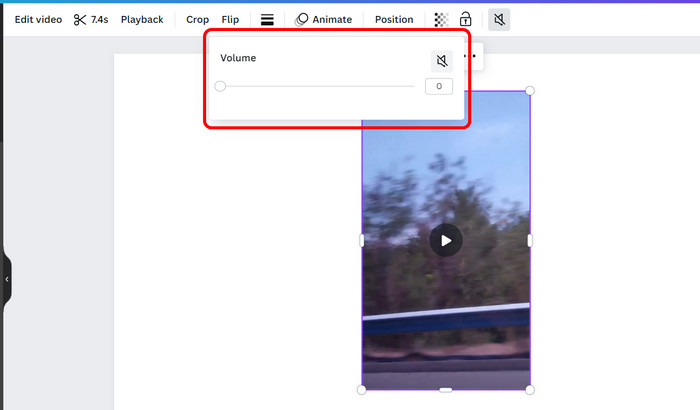
Passaggio 3. Per salvare il risultato, vai al pulsante Esporta dall'interfaccia in alto a destra. Quindi, seleziona Scarica per iniziare il processo di download.
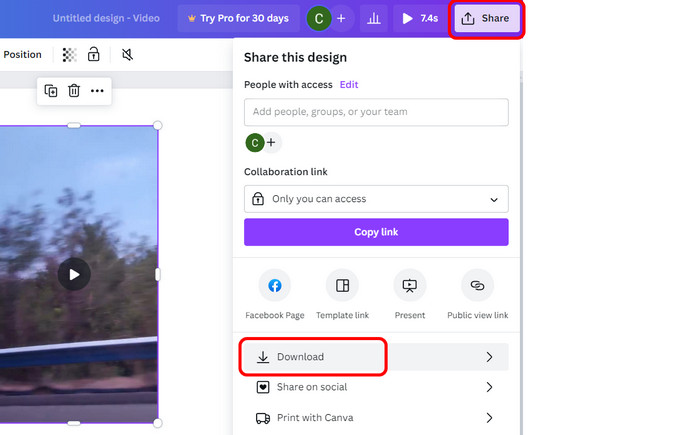
Professionisti
- Ha un processo di rimozione audio veloce.
- La versione gratuita non ha filigrane.
- È accessibile a tutti i browser web.
Contro
- Alcune funzioni sono difficili da individuare.
- Ci sono momenti in cui lo strumento esegue il buffering.
4. Clipchamp
Piattaforma: Basato sul Web
Ideale per: Rimuovere l'audio da un video, ritagliare video e creare video con strumenti basati sull'intelligenza artificiale.
Il prossimo strumento online che può aiutarti a eliminare l'audio dal video è Clipchamp. Se non sei ancora a conoscenza dello strumento, lascia che ti forniamo semplici dettagli. Clipchamp è un servizio basato sul web montatore video che può aiutarti a migliorare facilmente i tuoi video. In termini di rimozione dell'audio, può funzionare bene abbassando l'opzione del volume. Successivamente, puoi iniziare con il processo di salvataggio. Inoltre, puoi selezionare la qualità video preferita da 480p a 4K. Ma lo svantaggio è che è necessario disporre di una connessione Internet per utilizzare correttamente lo strumento. Inoltre, se preferisci salvare il video modificato con risoluzione 4K, devi acquistare la versione a pagamento, che è costosa.
Passo 1. Fare clic sul pulsante Importa media dopo aver effettuato l'accesso al file Clipchamp sito web dal tuo browser. Successivamente, trascina il file sulla timeline.
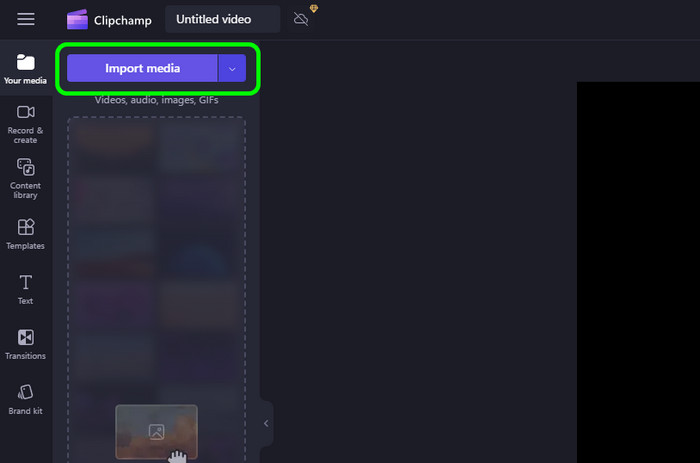
Passo 2. Passare all'interfaccia destra e fare clic sul simbolo del volume. Quindi abbassalo finché non diventa silenzioso. Successivamente, il video verrà riprodotto senza audio.
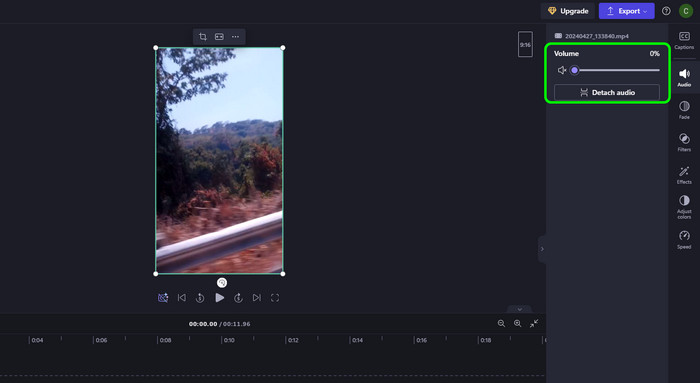
Passaggio 3. Per salvare il video finale, fare clic su Esporta. Quindi, seleziona la qualità che preferisci per iniziare il processo di salvataggio finale.
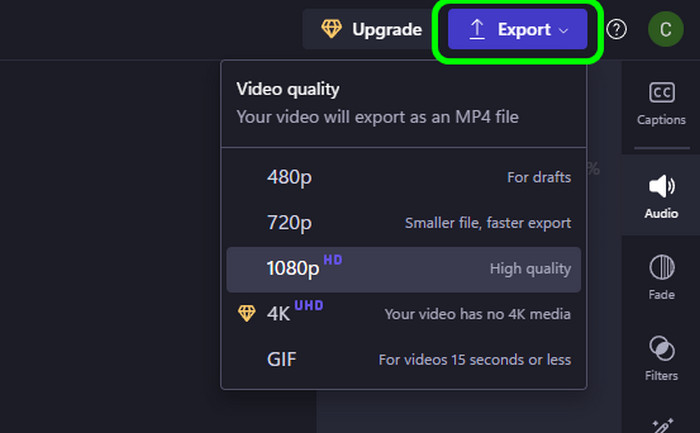
Professionisti
- Il processo di rimozione dell'audio è semplice.
- La sua interfaccia utente è comprensibile.
- Può offrire varie funzioni di modifica, come ritaglio, filtro, effetti, velocità e altro.
Contro
- Il processo di caricamento richiede molto tempo.
- Per scaricare video con risoluzione 4K, acquista un piano.
5. TaglioCap
piattaforma: Basato sul Web, Windows, Mac, Android, iOS.
Meglio per: modifica di video e audio e creazione di presentazioni.
L'ultimo strumento che può aiutarti a disattivare l'audio dal video è CapCut. Questo è uno degli strumenti audio e di editing più popolari che puoi utilizzare su diverse piattaforme. Quando rimuovi l'audio dal video, come altri strumenti, bastano pochi passaggi poiché abbassare il volume è l'unico metodo che devi seguire. È un compito semplice poiché lo strumento può offrire un'interfaccia semplice, che rende il processo più semplice e veloce. Oltre a ciò, puoi anche utilizzare varie funzioni di modifica durante la procedura di rimozione dell'audio. Puoi ritagliare e regolare il colore, la velocità e altro ancora. Quindi, per sapere come eliminare l'audio dal video, consulta le istruzioni di seguito.
Passo 1. Dopo aver effettuato l'accesso al CapCut, fare clic su Carica per inserire il file video dalla cartella del computer.
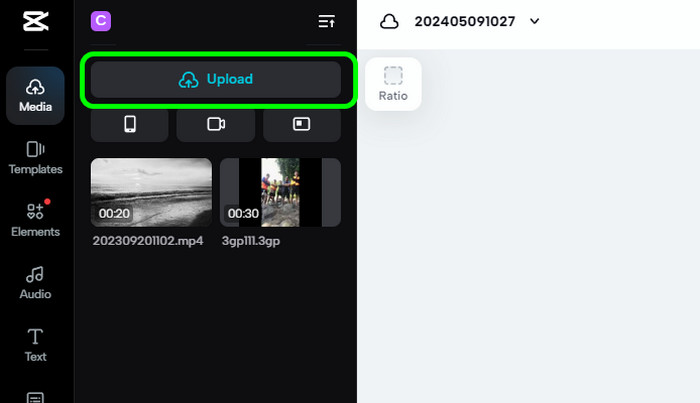
Passo 2. Dall'interfaccia destra, fai clic sulla funzione Volume e sposta il cursore sul lato sinistro. In questo modo il volume verrà impostato in modalità silenziosa.
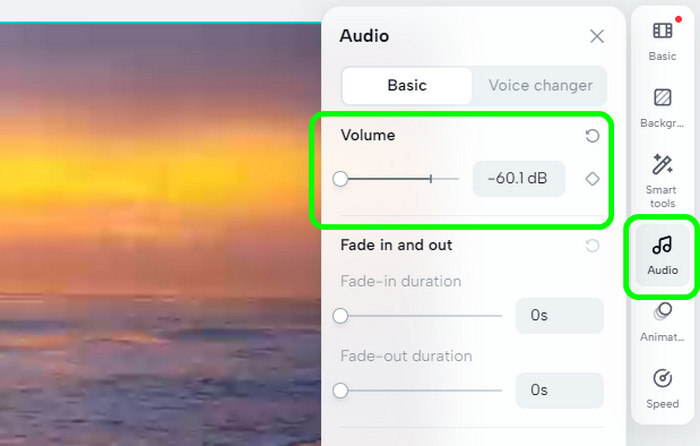
Passaggio 3. Una volta terminato, fai clic su Esporta e scegli il pulsante Scarica. Quindi, inizierà il processo di download.

Professionisti
- Gli strumenti possono eliminare la musica di sottofondo senza problemi.
- Può offrire varie funzioni di editing per migliorare il video.
- L'uso è gratuito.
Contro
- Quando si ha a che fare con file di grandi dimensioni, il caricamento può richiedere molto tempo.
Parte 3. Domande frequenti sulla rimozione dell'audio dal video
-
È possibile rimuovere la musica dai video di YouTube?
Assolutamente si. La prima cosa da fare è scaricare il video sul tuo computer. Successivamente, utilizza Video Converter Ultimate per rimuovere la musica. Con ciò, puoi eliminare efficacemente qualsiasi audio dai video di YouTube.
-
Quale sito web rimuove la musica dai video?
Vari siti Web possono aiutarti a rimuovere la musica dal video. Questi sono CapCut, ClipChamp, Canva e altri. Con questi strumenti è possibile rimuovere la musica.
-
TikTok rimuove i video con musica?
TikTok in genere non rimuove i video. Disattiva l'audio della musica solo se il contenuto è protetto da copyright. Detto questo, se ci sono problemi di copyright, c'è la possibilità che il tuo contenuto TikTok venga disattivato.
-
MP4 è un video o un audio?
L'MP4 è un formato contenitore per file video. Questo formato consente di archiviare vari dati video e audio in file di dimensioni più piccole.
-
Posso rimuovere il video dall'audio?
Sì, puoi, purché utilizzi uno strumento eccellente in grado di svolgere il compito. Il modo migliore per raggiungere questo obiettivo è estrarre l'audio dal video. Puoi utilizzare diversi strumenti, come Clideo, VEED.io, Canva e altri.
Avvolgendo
A rimuovere l'audio dal video, utilizza gli strumenti sopra menzionati che offrono metodi senza problemi per raggiungere il tuo obiettivo. Inoltre, se preferisci eliminare la musica di sottofondo dal video utilizzando la modalità offline, utilizza Video Converter Ultimate. Ti consente di eliminare l'audio dal video senza incontrare alcun problema.
Altro da Blu-ray Master
- Come estrarre l'audio dai file video in modo competente [risolto]
- 6 migliori compressori MP3: riduci i tuoi file MP3 in modo efficiente
- Linee guida definitive per comprimere l'audio su varie piattaforme
- I 5 migliori ottimizzatori audio straordinari per Windows e Mac
- 4 modi efficaci per rimuovere il rumore di fondo dall'audio
- I migliori 10 trimmer ed editor MP4 per desktop/online

